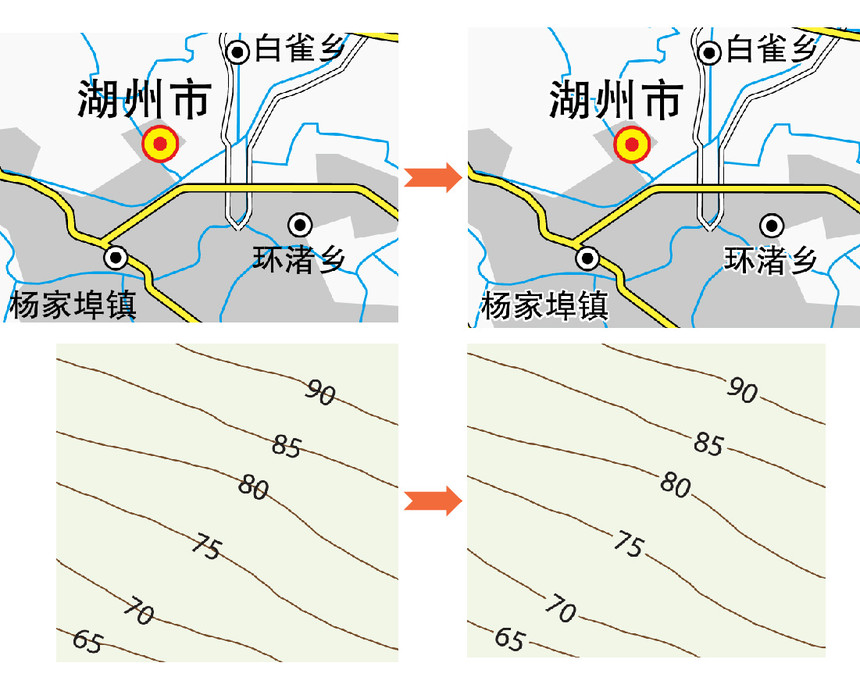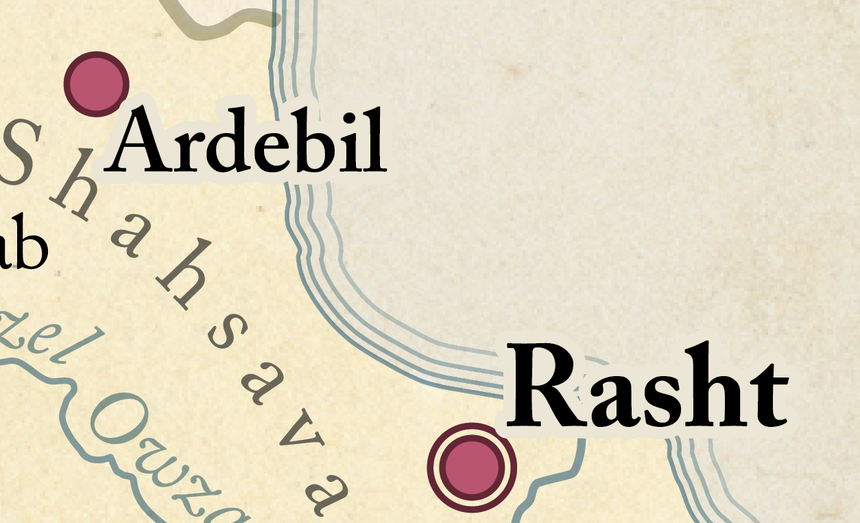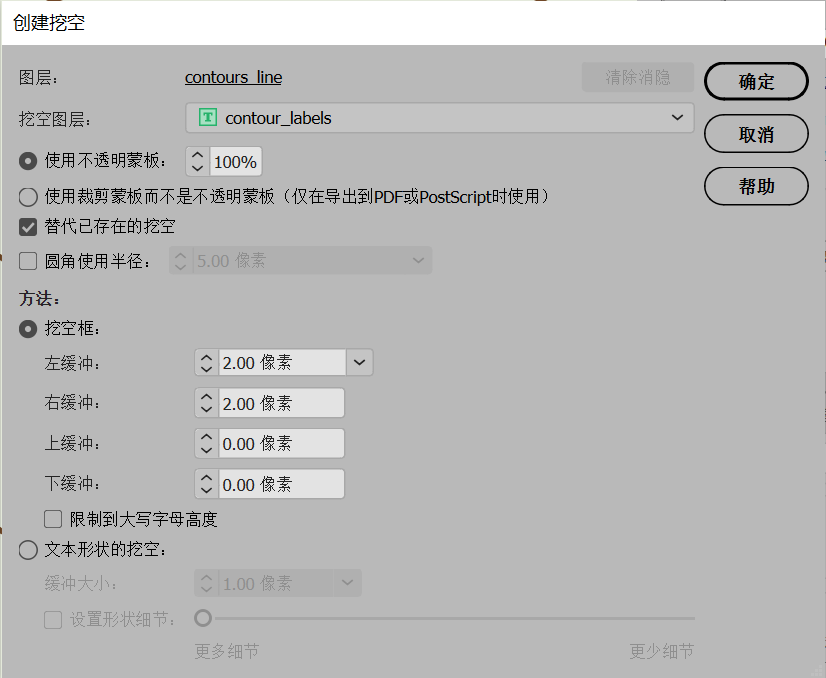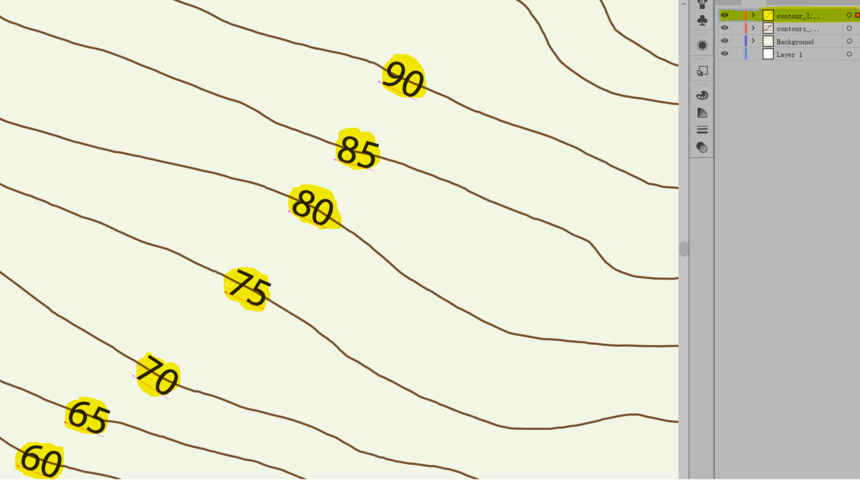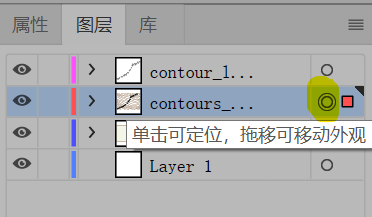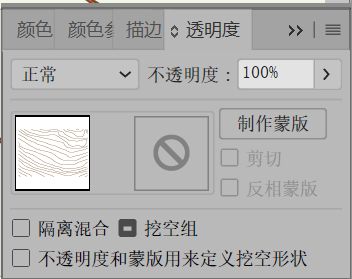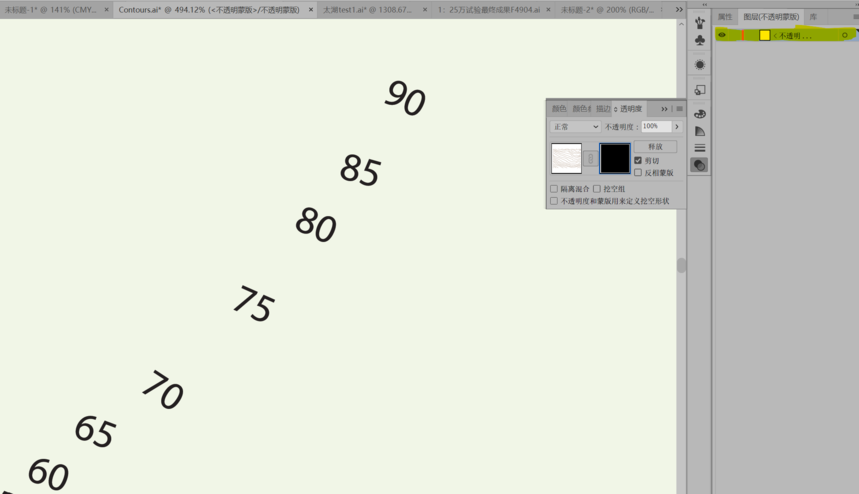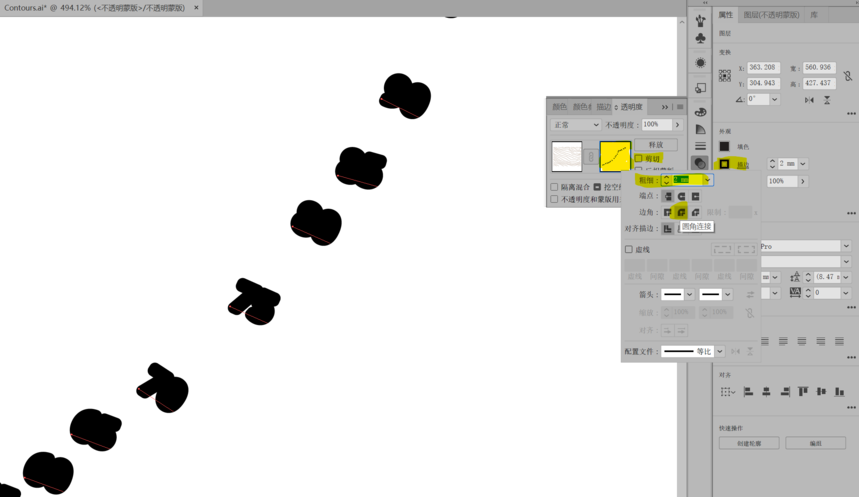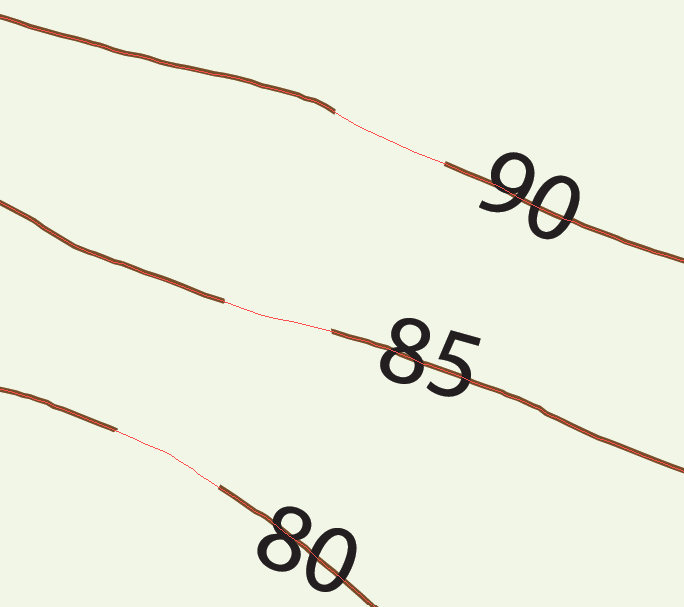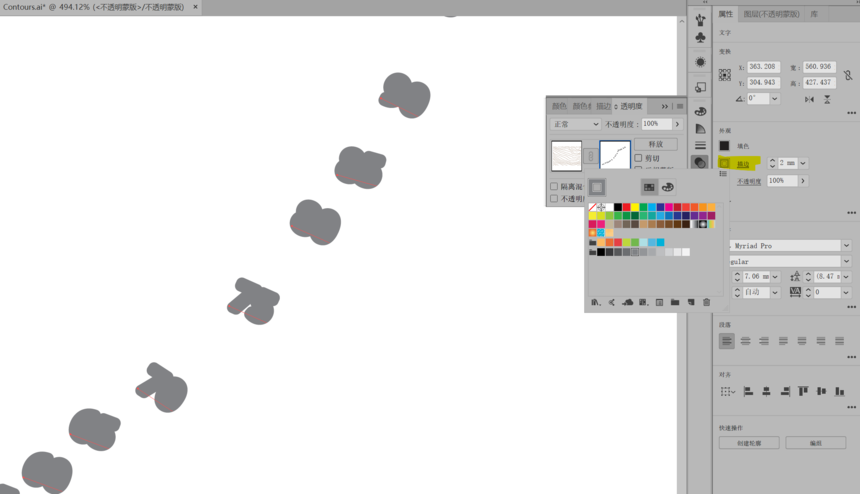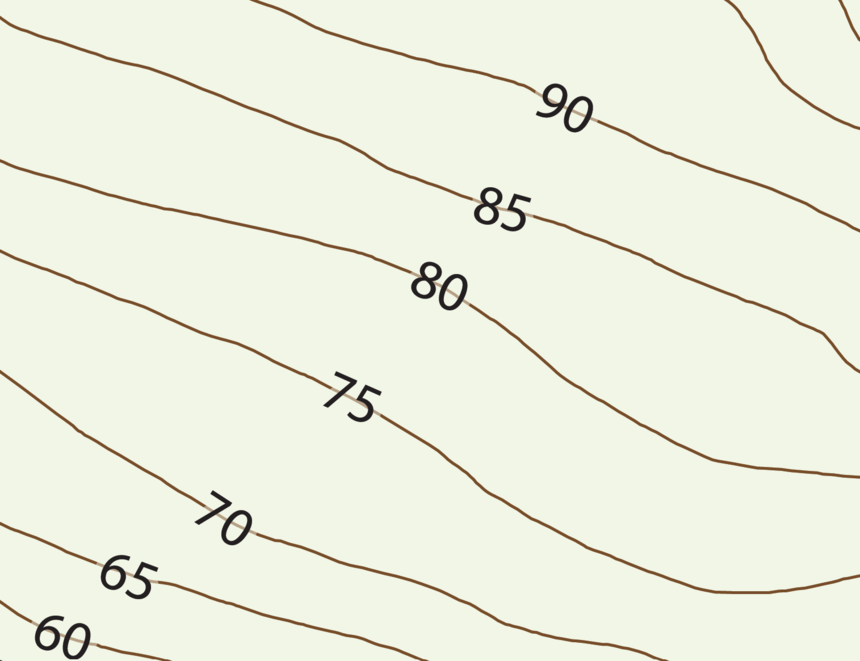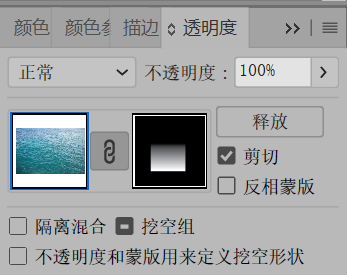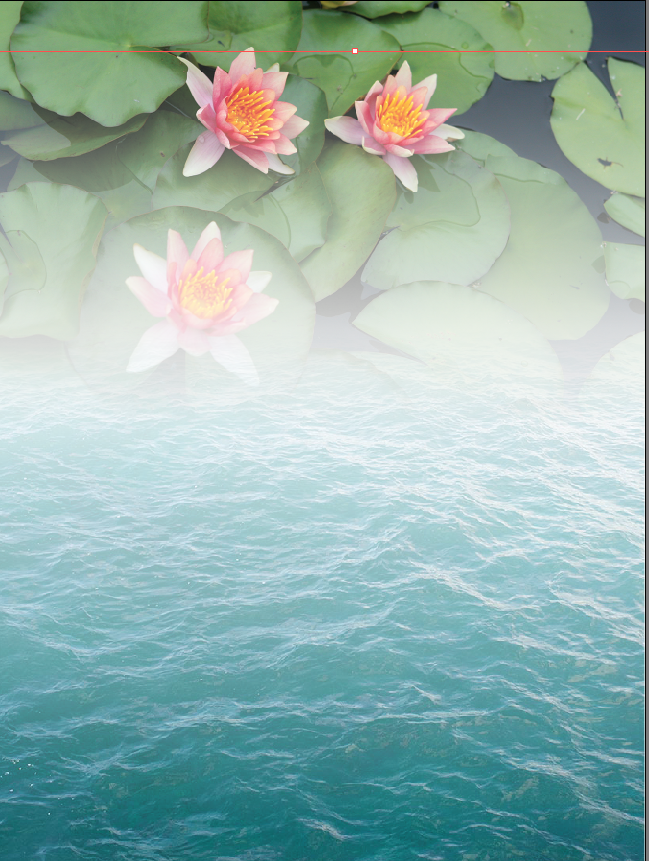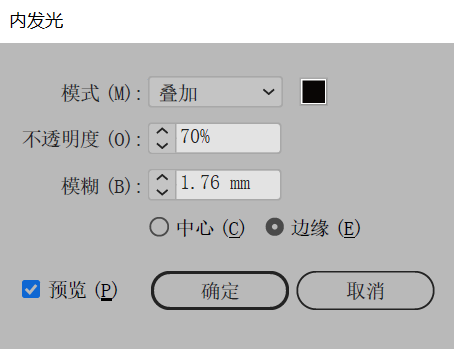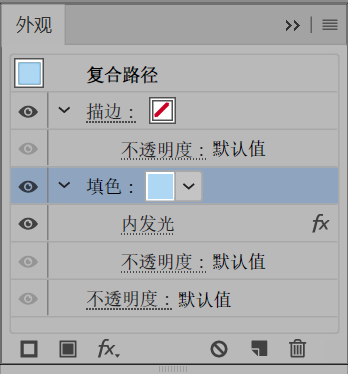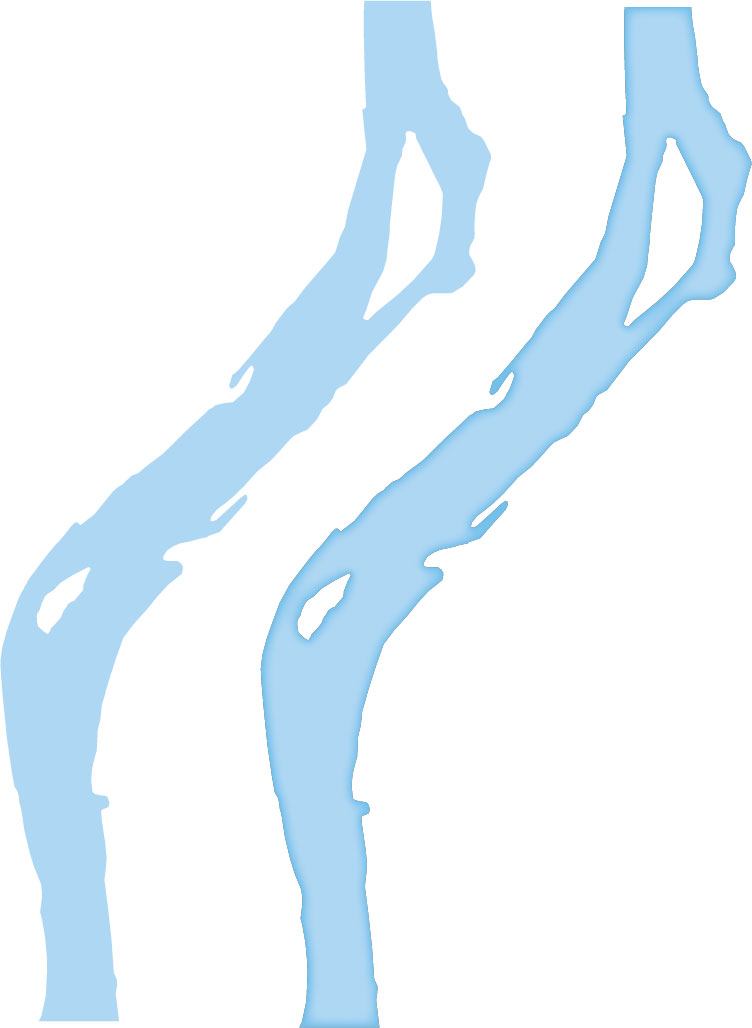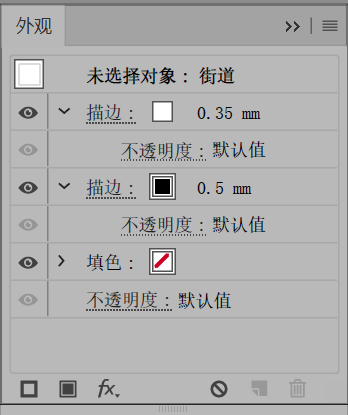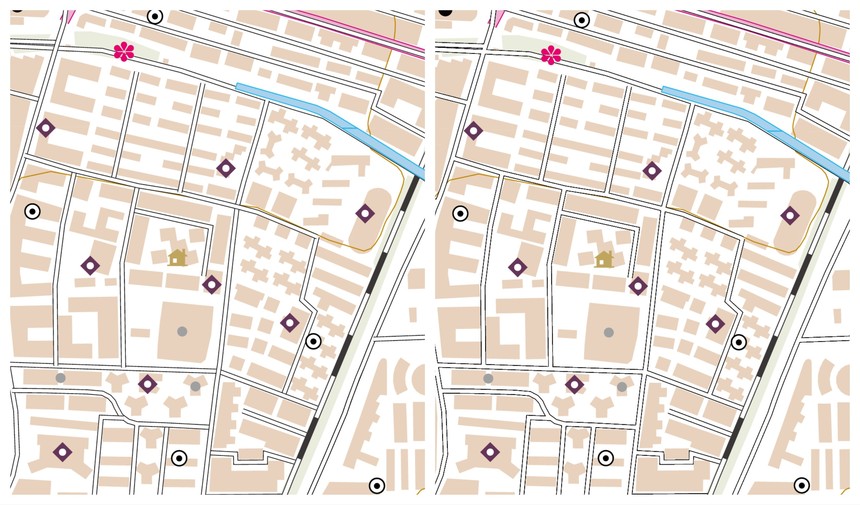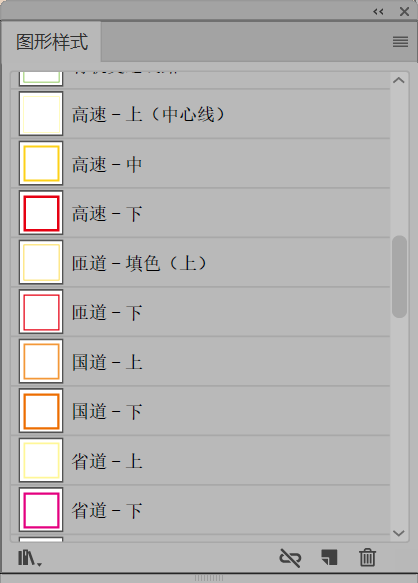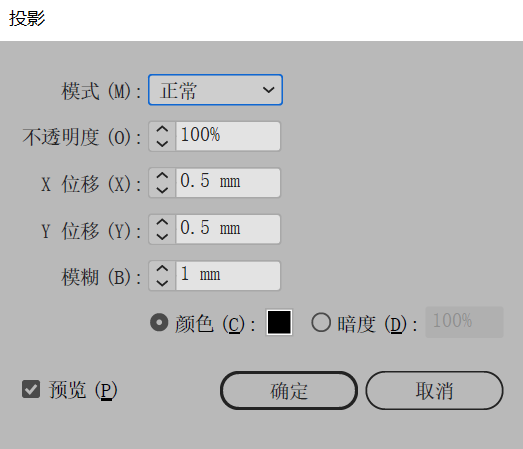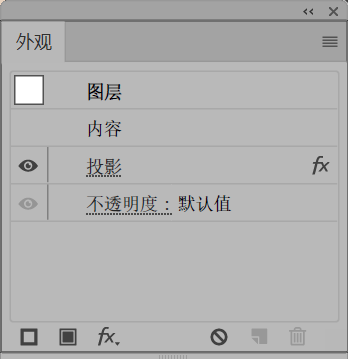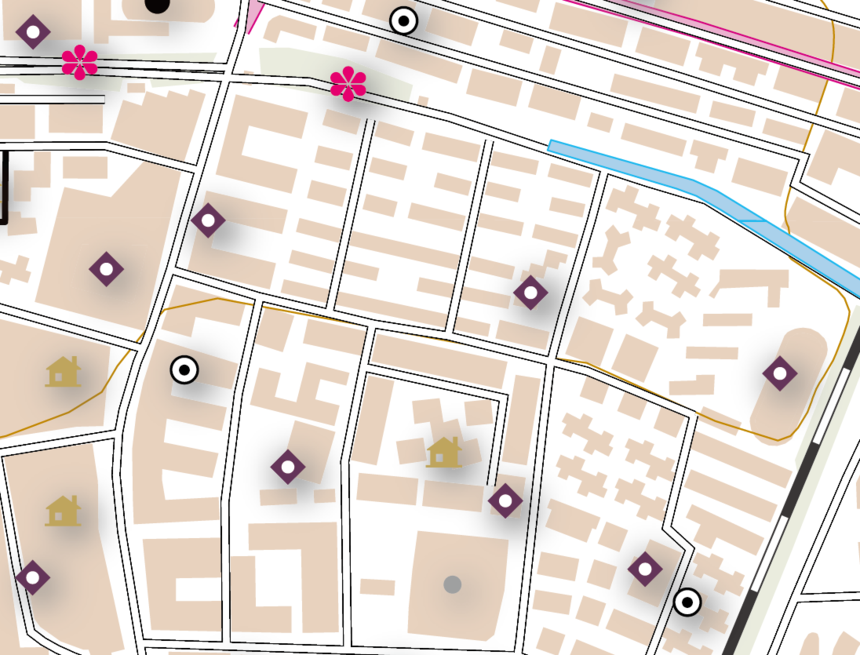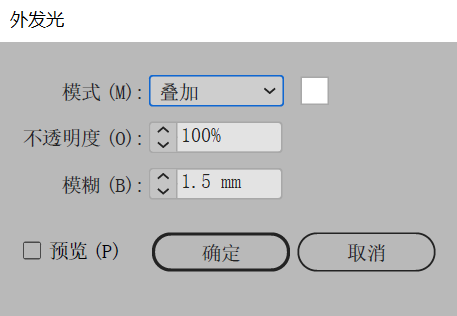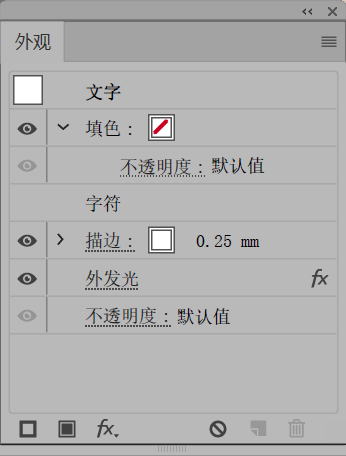现代制图学——制作地图的艺术、科学和技术——包括在图形环境中操作和显示地理要素。传统上,GIS软件为用户提供了操纵地理元素的图形属性(色调,亮度,饱和度,透明度,线条粗细,文本等)的有限能力,而图形设计软件则像处理任何其他图形元素一样处理地理特征,不考虑它们如何以可预测的方式连接到其他地理要素和地球本身。此外,在现实世界中,自然的或人工的界线和要素在不断变化,制图师需要以不同尺度(比例尺)和不同风格更新地图以反映这些变化。因此,制图师需要一种有效可靠的方法来弥合GIS和图形设计软件之间的鸿沟。
Adobe Illustrator于30年前首次推出,长期以来一直是图形设计的专业标准,特别适用于创建矢量图形。20多年来,Avenza的MAPublisher在Adobe Illustrator中提供了广泛的GIS功能。本文我和两位专家讨论了这两个产品之间的协同作用:
David Lambert,美国国家地理(National Geographic) 商业零售地图产品制图总监,其中包括着名的Trails Illustrated户外休闲地图系列,以及 Tom Patterson,美国国家公园管理局(NPS) Harpers Ferry中心的高级制图师,位于西弗吉尼亚州的Harpers Ferry,设计了国家公园中的大部分说明性媒体——包括地图,小册子,户外标志,游客中心展览,电影和数字信息亭等。 “Map Illiterate(文盲)”与“Map Aware(意识)” 在过去,许多地图制作者也使用了Macromedia FreeHand(2005年被Adobe收购,自那以后停止使用),CorelDRAW,Canvas,甚至更近期的推出的面向地图制图的设计软件,如Ortelius(Mac上运行的软件),证明了图形环境一直以来被认为是一个良好和可行的环境。同样,多年来,Esri已经从其GIS产品中提供了Illustrator导出选项,证明了长期以来Illustrator尤其是制作地图的首选工作环境。但是,Lambert指出,一旦导入到Illustrator中,从Esri的GIS产品导出的文件就不带地理属性了。他在国家地理杂志工作了21年。他的团队曾经使用Illustrator,它已经是图形设计标准,但是使用Esri软件设计地图,然后将它们从Esri导出为Illustrator文件并导入到Illustrator中。“一旦我们将它导出Illustrator格式,它就失去了所有的地理空间属性,” Lambert回忆道。从本质上讲,该文件变成了“map illiterate(文盲)”。2011年,在学习了借助MAPublisher可以很容易的将GIS数据集成到Illustrator工作流程之后,他转而使用MAPublisher 。
为了解释使用MAPublisher保持图形元素具有”map aware”的优势,Lambert引用了三个例子:
多年来,大盐湖(The Great Salt Lake,位于美国犹他州)的面积在不断缩小。“在2010年之前,有人会将湖泊边界导出,然后将其带入Adobe Illustrator,在那里可以使用Illustrator功能重新缩放和变换,以适应另一张地图的区域和比例尺”。 现在,通过MAPublisher,国家地理可以在其犹他州地图、美国地图和世界地图中使用相同的湖泊边界,在每种情况下只需在MAPublisher 中进行实时重新投影即可,而无需先将其导出到GIS软件操作。 国家地理的近300个户外休闲地图中的大部分地图在不同的尺度上相互重叠(具有不同的投影)。例如,当大烟山国家公园(位于美国东部阿马拉契亚山脉中部,是美国年游客最多的国家公园)的徒步道(trail)数据集有更新时,国家地理现在可以通过简单地通过地理空间感知文件中的不同地图投影转换它们来比以往更快地合并这些变化。国家地理现在可以在带地理空间属性的文件中通过的简单的投影转换操作,从而比以往更快地在所有地图中更新这些变化。 巴基斯坦和印度之间的边界在不断变化。国家地理现在只需对其进行一次更改,然后将其从世界地图移至其亚洲地图和其他含有该边界要素的地图产品中即可(实时投影转换)。 从相同的投影开始
国家地理杂志开始使用MAPublisher 来生产任何新的地图产品。 “我们想有个好的开始,所以我们从一开始就确保它们都在共同的投影中,” Lambert 解释道。他的团队从一开始就使用MAPublisher将地图进行地理配准,然后将来自联邦、州和县机构的其他GIS数据合并到其中。“例如,”Lambert 说,“如果我们从国家公园管理局获得了数据集,我们就能快速导入它并在整个地图系列产品中将其拆分成的不同图层和样式。我们可以看出哪些小径可能是远足道,骑马道或山地自行车道,并快速应用我们的符号风格。我们还从美国地质调查局获得信息,例如国家水文数据集。”
MAPublisher 允许用户在Adobe Illustrator内部像GIS环境中工作一样。例如,他们可以直接导入一个市的交通数据集,然后在Adobe Illustrator中单击一条道路并打开MAPublisher 属性面板以显示其属性,例如其名称,编码,铺面材料,是否已建成等等。“我们可以看到数据管理部门赋给这些道路的所有属性信息,” Lambert 说。 “Adobe Illustrator和MAPublisher可以无缝协同工作。” 相比之下,他指出,使用其他软件,你必须退出一个并进入另一个程序。
协调冲突数据
Patterso的大部分工作都围绕制作那些大家非常熟悉的黑带小册子,游客在进入国家公园时会收到这些小册子。他在20世纪90年代中期开始使用MAPublisher ,当时Avenza刚推出了1.0版本。“我们刚刚开始将我们的地图从手工图作转换为数字制图,并使用Adobe Illustrator作为我们的主要绘图软件,”他回忆道。“不久之后,地理空间数据开始变得更加可用,质量也大大提高。当然,我们想要一些方法将这些数据带入Adobe Illustrator的图形环境中。 MAPublisher 为我们提供了理想的工具。“
早期,Patterson的团队仅使用MAPublisher 将地理空间矢量数据导入Adobe Illustrator以生成不带地理参考的地图。然而,随着时间的推移,他看到了创建具有地理参考的地图的价值。
为了创建一幅国家公园的新地图,Patterson的团队从Adobe Illustrator模板开始,该模板包含它将用于典型NPS地图的所有地图图层 – 包括线,面颜色,符号和标注。为了获得更高的效率,它采用了应用了图形样式的目标层(将图形样式赋给图层)。“我们在开始阶段的一个重要部分,”他解释说,“是在线寻找数据源,基本上可以在公共领域找到我们可以获得的任何数据,我们可以用这些数据来编制我们的地图。然后,我们使用MAPublisher 将这些不同的地理空间数据集导入Adobe Illustrator环境。“
“地图制作最耗时的工作是协调相互冲突的数据,” Patterson说。”例如,分析和修复彼此不匹配的不同道路数据源是一个艰巨的过程。但是,由于MAPublisher中的地理处理工具——它允许我们按属性选择、排序和操作数据——这项任务现在变得更加容易。“
Patterson的团队每年或每两到三年会更新NPS地图,具体取决于每个公园的受欢迎程度。使用具有地理参考的MAPublisher文档便于地图的更新。例如,如果公园修了新的步道,公园GIS专家将向Patterson的团队发送该路径的shapefile,使用MAPublisher 可以快速轻松地导入该路径。“这一切都是无缝衔接的,”帕特森说。此外,几乎所有的NPS地图都带有背景晕渲。“我们生成晕渲并使用Avenza的Geographic Imager 工具(基于Adobe Photoshop)进行操作。结果是一个带地理参考的Photoshop文件,MAPublisher 将自动配准到Adobe Illustrator中的地图下面。“
Geospatial PDFs
Patterson 说,Avenza软件的另一个非常重要的特点是,它使他的团队能够将所有打印的地图保存为地理空间PDF格式的电子文件,以便通过Avenza Maps应用程序和随附的数字地图商店直接传输到数字设备上,如智能手机和平板电脑。然后,公园游客可以在其支持GPS的移动设备上下载和使用这些地图,并且由于这些地图具有地理参考,即使没有移动网络,也会在他们探索公园时随时显示一个蓝点(当前位置)。
在出版国家公园的新地图之前,Patterson的团队通常需要对其进行现场检查,先在MAPublisher中保存为地理空间PDF,然后使用iPhone上的Avenza Maps应用程序。“我们在绘制公园时会参考这张草图,” Patterson 说。“我们可以在Avenza Maps应用程序中做笔记,放置位置图钉,并记录轨迹。完成现场检查后,我们会将数据通过电子邮件发送给自己,并通过MAPublisher将其导入工作地图文件。我们在野外现场记录的笔记和轨迹用于更新最终地图,提高了准确性。“
Patterson团队的一个目标是增加对NPS地图的在线访问。“我们对MAPublisher 的一些新功能感到非常兴奋,”Patterson说,“特别来说,将我们的公园地图保存为网络切片(Web tiles)。我们正经历一项多年的转换,将我们的地图从UTM坐标系转换为Web墨卡托坐标系(google地图及其他在线电子地图采用的坐标系),以便与Google地图,Bing地图和Apple地图兼容。我们通过MAPublisher 中的“导出文档到Web Tiles”功能来完成所有这些工作,这非常酷。“
Patterson的团队最近也开始尝试使用MAPublisher的Map Web Author工具,该工具可以从GIS数据中快速轻松地创建数据丰富且交互式的HTML5 Web地图。它为Harpers Ferry国家历史公园制作了一个原型,其中包含分层信息和交互式探索地图的能力。例如,它允许公园游客将当代的照片与整个公园内各种景点内战时期拍摄的照片进行比较。
其他专业Illustrator 插件 有许多插件可以扩展Illustrator的功能,例如编辑矢量数据,连接多个路径或精确定位邻近的对象。CADtools和VectorScribe在这方面特别值得注意,因为它们表明一个有专业基础的CAD用户也会喜欢Illustrator作为他们的工作环境,就像GIS和地图专业人员那样。
HotDoor的CADtools 10插件提供了一系列广泛的CAD功能——包括绘图,编辑,标注,尺寸标注,转换,创建和实用工具——于Illustrator中。例如,用户可以在空间中的对象,路径或点上插入尺寸或标签,这些尺寸或标签会实时更新以响应图稿中的更改。
VectorScribe使用户可以通过消除多余的点来减少文件大小,同时保持路径的形状;沿路径滑动点,扩展路径或修剪它们;完成复杂的矢量编辑,例如向相切点添加锚点,反向路径或将曲线平滑地连接到直线;编辑动态形状的角点;或动态测量沿路径的距离和区域。
结论 地理空间数据的来源现在包括无人驾驶飞行器(UAS),物联网(IOT)和无数的消费者设备,因此,可用的地理空间数据量呈指数级增长。与此同时,专业人士和消费者现在希望将位置信息定期嵌入他们在数字设备上所做的一切。MAPublisher通过让制图师更容易,更快地制作漂亮的地图,帮助制图师跟上这个不断加速的供需周期。其他GIS软件供应商最近也尝试解决Adobe环境中对制图和地图创建日益增长的需求,这表明在Adobe Illustrator中制作地图是首选方式。在这样一个可以坚持下去的理想制图模式和流程中,MAPublisher 是开创和引领者。
原文选自: Directions Magazine 2017年10月4日文章,作者:Matteo Luccio
编译整理:北京易凯图科技有限公司 陈春华( chen_chh@ecarto-bj.com )